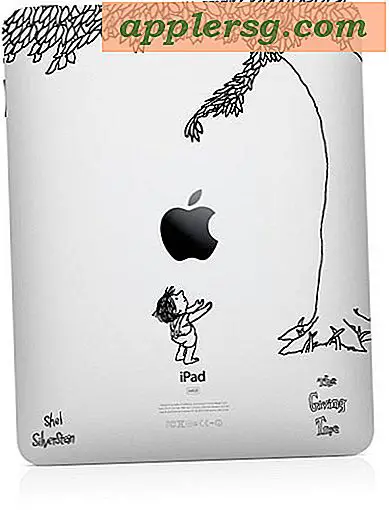Een HTML-handtekening maken voor e-mail in Mac OS X
 Veel gebruikers willen een handtekening instellen om automatisch te worden opgenomen in hun uitgaande e-mails en voor degenen die graag een gestileerde en enigszins interactieve e-mailhandtekening hebben, willen ze een zogenoemde HTML-handtekening maken. Een HTML-handtekening maakt verschillende tekststijlen mogelijk, zoals vet, cursief, lettergroottes en, misschien het meest relevant voor velen, het opnemen van zaken als een telefoonnummer of links naar websites en sociale adressen.
Veel gebruikers willen een handtekening instellen om automatisch te worden opgenomen in hun uitgaande e-mails en voor degenen die graag een gestileerde en enigszins interactieve e-mailhandtekening hebben, willen ze een zogenoemde HTML-handtekening maken. Een HTML-handtekening maakt verschillende tekststijlen mogelijk, zoals vet, cursief, lettergroottes en, misschien het meest relevant voor velen, het opnemen van zaken als een telefoonnummer of links naar websites en sociale adressen.
Voor Mac-gebruikers die een HTML-handtekening willen maken en instellen, is het proces echt vrij eenvoudig in de Mail-app van OS X. Je kunt eigenlijk zoveel handtekeningen maken als je wilt en zelfs verschillende handtekeningen instellen voor verschillende e-mailaccounts. We zullen doorlopen hoe je een eenvoudige HTML-handtekening in Mail op de Mac kunt maken en instellen.
Een HTML-handtekening maken en instellen voor e-mail in Mac OS X
Dit is hetzelfde in alle versies van de Mail-app voor OS X:
- Maak vanuit de Mac Mail-app een nieuw e-mailbericht - dit is eenvoudigweg bedoeld om de HTML-handtekening te maken en deze wordt niet verzonden
- Voeg in de body van de e-mail uw gewenste handtekening toe en style deze indien nodig - vetgedrukt, lettergroottes, cursief, telefoonnummer, links naar websites of sociale profielen, enz. (Als u links in moderne versies van de Mail-app typt, wordt automatisch verander ze in HTML-links)
- Selecteer de volledige handtekening en kopieer deze naar uw klembord met Command + C en verwijder vervolgens de e-mail die u zojuist hebt gemaakt om de handtekening te maken
- Ga nu naar het menu "E-mail" en kies "Voorkeuren"
- Selecteer het tabblad "Handtekeningen"
- Kies uw e-mailadresprovider aan de linkerkant om de handtekening in te stellen
- Klik op de knop [+] plus om een handtekening te maken, geef een naam en klik in het deelvenster aan de rechterkant op Command + V om de HTML-handtekening te plakken
- Sluit het venster Voorkeuren en maak nu een nieuw e-mailbericht. De HTML-handtekening verschijnt automatisch onder aan het e-mailbericht



De gekozen HTML-handtekening wordt nu weergegeven in elk nieuw e-mailbericht dat is gemaakt of waarop is gereageerd vanaf die Mac, tenzij anders aangegeven.
Als u meerdere handtekeningen maakt, vindt u ze beschikbaar om zelfstandig te openen en te gebruiken via het vervolgkeuzemenu "Handtekening" naast het veld Onderwerp van een e-mailbericht.
U kunt zoveel handtekeningen maken als u wilt en u kunt ook verschillende handtekeningen maken voor verschillende e-mailaccounts, waarvan de laatste vooral een goed idee is als u meerdere e-mailaccounts hebt ingesteld op een Mac en u een persoonlijke handtekening gescheiden wilt houden van een werkhandtekening bijvoorbeeld. Sommige desktop-gebruikers kunnen ook vinden dat de beknoptheid van een iPhone handig is, vooral als je regelmatig veel e-mails ruilt (en zijn we dat niet allemaal?).
Trouwens, nu je een HTML-handtekening hebt gemaakt in de Mac Mail-app, kun je eenvoudig de HTML-handtekening op de iPhone of iPad overbrengen en instellen door eenvoudig jezelf te e-mailen, de handtekening te kopiëren en in de juiste Mail te plakken Handtekening voorkeursgedeelte. Houd er rekening mee dat het instellen van aangepaste handtekeningen op de iPhone en iPad de standaardhandtekening "Verzonden van mijn iPhone" vervangt die wordt weergegeven op e-mails die zijn verzonden vanaf uw mobiele apparaat, tenzij u dat specifiek toevoegt aan de handtekening zelf.